YouTubeの動画にコメントしたんだけど…
・YouTubeのコメントの評価って気になるよね
・自分のコメントに、高評価や返信があるか、確認するよね
・コメントにいいね(高評価)が付いたら、スマホに通知されたい
と、お悩みではないですか?
たしかに、自分や書いたコメントの評価って気になりますよね…。
高評価が多いのか、低評価が多いのか…
私の場合、コメントの常連になっているチャンネルがあって、動画がアップされるたびに、ほとんど毎回その動画にコメントするんです。
で、うまいこと言えた!って感じるコメントは、やっぱりいいね(高評価)が多いし、その逆に、イマイチだった…なんてコメントは、低評価が多いですね。
そんな感じで、私もやっぱり、自分のコメントの評価は気になって、後で確認しますよ~。
それでも最近では、コメントの評価を確認するのは一日一回ほどですが、気になってた時期は、数時間おきに確認していましたね。
と、話がそれてしまいましたが、YouTubeの動画に書いたコメントですが…いいね(高評価)がついたときに、通知が来るように設定することは可能なんです。
ということで本日の記事は、YouTubeの動画に書いたコメントに「いいね(高評価」」が付いた時に、通知を有効/無効にする設定方法をわかりやすく紹介していきますね~。
YouTube動画のコメントにいいねがついた時に通知を設定する方法
YouTubeの動画に書いたコメントに「いいね(高評価)」がついた時に、通知が来る/来ないようにする設定方法ですが、とても簡単ですよ~。
さっそく紹介していきますね~。
なので、違う機種、違うバージョンの場合、操作方法が違ってくる可能性があります。
まず最初に、スマホからYouTubeアプリをタップして開いてください。
そうすると、YouTubeアプリのトップ画面が表示されます。
画面右上に、自分が使っているアカウントのアイコンが表示されていますので、その部分をタップしてください。
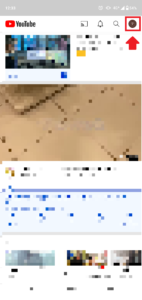
次の画面では、「設定」をタップしてください。
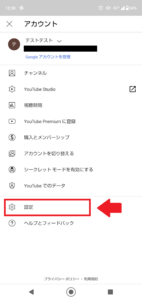
次の画面では、「通知」をタップしてください。
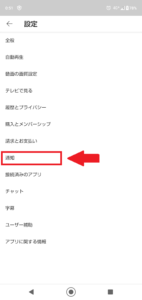
そうすると、次の画面では、通知の設定に関するいろいろな項目が表示されます。
この中で、「自分のコメントに対するアップデート」という項目には、
自分のコメントに高評価付いたとき、ピンで固定されたとき、または♡が付いたときに、通知を受け取ります、と書かれています。
ようするに、コメントにいいね(高評価)が付いた時に、スマホに通知しますよ~、って機能なんです。
なので、この部分をタップしてオンにしてください。
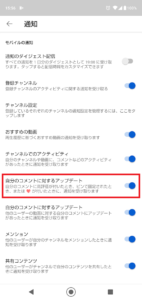
これで設定は完了です。
要点をまとめてみますね~。
YouTubeの動画に書いたコメントに「いいね(高評価)」がついた時に、通知が来る/来ないようにする設定方法は
1.スマホからYouTubeアプリを開く
2.画面右上の自分のアカウントのアイコンをタップ
3.「設定」をタップ
4.「通知」をタップ
5.「自分のコメントに対するアップデート」をタップして、オンにする
となります。
スマホの通知の設定方法ですが…
まず最初に、スマホのホーム画面から歯車のアイコン(設定)を見つけてタップしてください。

次の画面では、スマホの設定に関するいろいろな項目が表示されます。
その中で「アプリと通知」をタップしてください。
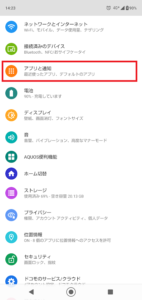
次に「アプリをすべて表示」をタップして、スマホにインストールされているアプリを表示させた後、Youtubeアプリを見つけてタップしてください。
(機種によっては、若干違ってくる場合があります)
そしたら「通知」をタップしてください。

そうすると、通知に関する設定を再設定することができます。
(通知の表示がない場合は、「通知の表示」をタップしてオンにしてください)
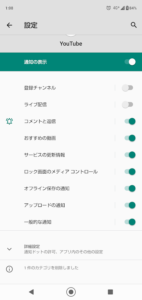
・必要な設定は有効
・いらない通知を無効
に再設定してください。
これで完了!
要点をまとめてみますね。
スマホ本体から、Youtubeの通知を再設定する方法は、
- 歯車のアイコン(設定)をタップする
- 「アプリと通知」をタップ
- 「アプリをすべて表示」をタップ
- 「Youtube」をタップする
- 「通知」をタップする
- 通知の設定を切り替える
となります。
まとめ
YouTubeの通知に関する設定は、いろいろなものがあります。
LIVE配信の通知とか…
おすすめ動画の通知とか…
いろいろな設定ができるのはとても便利なのですが、スマホで設定したり、アプリで設定したり…と、ちょっとこんがらがってしまいますよね。
ちょっとめんどくさいかもしれませんが、
・アプリによる設定
・スマホ本体からの設定
の2つがあるということは、頭の片隅に入れておいてくださいね~。
本日の記事は以上です。
最後までお付き合いいただき、ありがとうございます。

